Эмуляция щелчков клавиатуры и мыши с помощью Actionaz

Хотите ли вы автоматически выполнять повторяющиеся задачи? Вместо того, чтобы нажимать кнопку много раз вручную, не лучше ли использовать приложение?
RasPlex - это легкая операционная система, которая после установки на Raspberry Pi позволяет пользователям получать доступ к своим фильмам и телешоу Plex, музыке и многому другому. Лучше всего то, что это бесплатно и очень легко настроить. В этом руководстве мы покажем вам, как заставить его работать.
Для запуска RasPlex на Raspberry Pi требуется быстрая SD-карта. Если вы планируете запускать эту операционную систему на своем устройстве, у вас должна быть достаточно быстрая SD-карта, которая сможет с этим справиться.
У вас нет хорошей SD-карты для работы с требовательной производительностью RasPlex? Вот две отличные SD-карты, которые стоит рассмотреть.
RasPlex - это операционная система для Raspberry Pi Model B, Zero и 3. К сожалению, релиза для Pi 4 еще нет. Если вы используете одно из устройств, поддерживаемых RaspPlex, следуйте пошаговым инструкциям ниже, чтобы получить его в свои руки.
Шаг 1. Перейдите на сайт RasPlex и найдите кнопку «Получить RasPlex». Щелкните по нему, чтобы перейти на страницу загрузок.
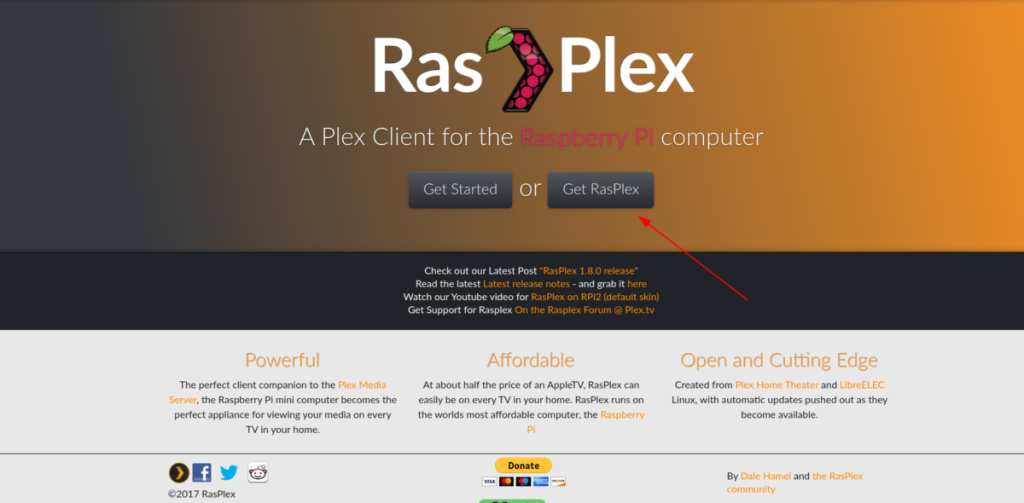
Шаг 2: На странице загрузки RasPlex некоторые значки представляют три большие операционные системы (Mac, Windows и Linux). Эти изображения ссылаются на простые в использовании установщики. Игнорируйте их, так как мы не будем рассматривать их в этом руководстве. Вместо этого перейдите к «Получить установщики Rasplex» и нажмите «ссылку на устаревшие инструкции по загрузке».
Шаг 3. После выбора «ссылки на устаревшие инструкции по загрузке» вы попадете на новую страницу под названием «Инструкции по установке вручную». Найдите на странице «Mac OSX / Linux» и нажмите «Захватить файл с желаемым изображением (img.gz) с github», чтобы перейти на RasPlex GitHub.
Шаг 4. На странице выпуска RasPlex GitHub загрузите одну из следующих ссылок.
Для RPi 1 загрузите: RasPlex-1.8.0.148-573b6d73-RPi.arm.img.gz
Для RPi 2/3 загрузите: RasPlex-1.8.0.148-573b6d73-RPi2.arm.img.gz
Для Zero прочтите примечания к выпуску, чтобы узнать, какой из них выбрать.
Когда версия RasPlex загружена на ваш компьютер, переходите к следующему шагу руководства.
Чтобы использовать RasPlex на Raspberry Pi, вы должны установить его на SD-карту. Для этого вам понадобится Etcher, простой в использовании инструмент для прошивки SD-карты / USB. Чтобы загрузить Etcher, перейдите на официальный сайт и нажмите кнопку загрузки. Затем следуйте инструкциям по установке, чтобы заставить его работать в вашей ОС. Когда Etcher заработает, следуйте пошаговым инструкциям ниже, чтобы прошить RasPlex на SD-карту вашего Pi.
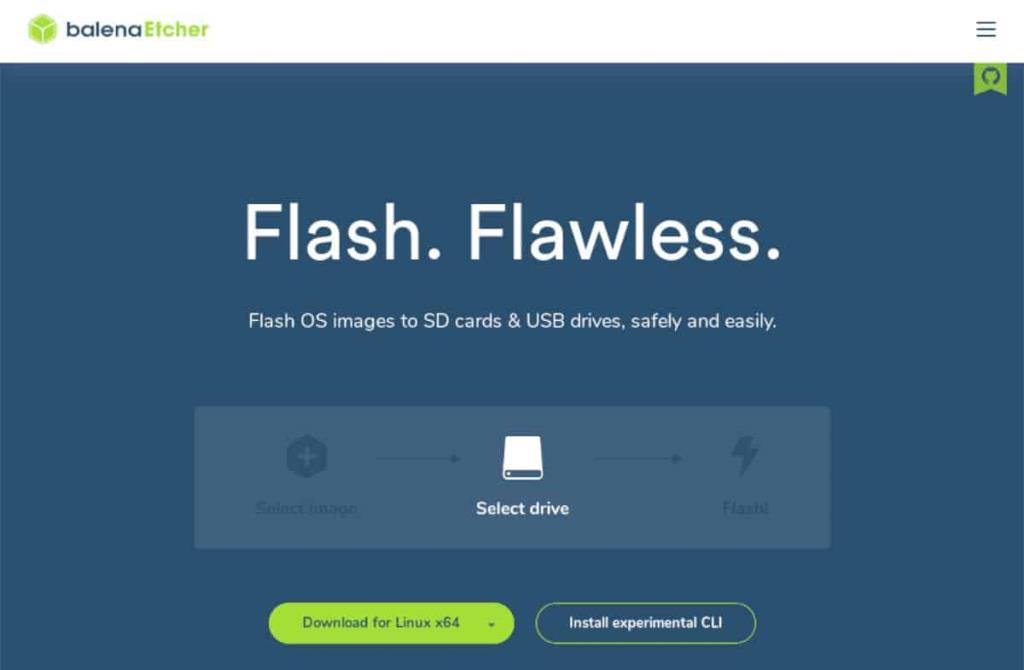
Шаг 1: Запустите программу Etcher на вашем ПК и дайте ей запуститься в первый раз.
Шаг 2. Вставьте SD-карту в свой компьютер, вставив ее в слот для SD-карты или вставив ее в устройство чтения SD-карт в USB-порт.
Шаг 3: Найдите кнопку «Выбрать изображение» и щелкните по ней мышью. Затем вы увидите всплывающее диалоговое окно с открытым файлом на экране. Используйте это диалоговое окно открытия файла, чтобы найти ранее загруженный файл RasPlex.
Шаг 4: Найдите кнопку «Выбрать диск» и щелкните по ней. Затем выберите SD-карту, на которую вы планируете установить RasPlex в пользовательском интерфейсе.
Шаг 5. Найдите «Flash!» и щелкните ее, чтобы начать процесс перепрограммирования SD-карты. Имейте в виду, что этот процесс может занять некоторое время!
Когда процесс прошивки будет завершен, переходите к процессу настройки RasPlex.
Настройка RasPlex - последний шаг в процессе установки. Чтобы начать процесс настройки, вставьте SD-карту в Raspberry Pi, подключите кабель HDMI к телевизору и включите его. Затем следуйте пошаговым инструкциям ниже.
Шаг 1. На экране «Добро пожаловать» для RasPlex найдите кнопку «Далее» и щелкните ее, чтобы начать процесс установки для новой установки.
Шаг 2: После прохождения экрана «Добро пожаловать» в инструменте настройки RasPlex вы попадете на страницу «Сеть». Найдите свою сеть Wi-Fi и подключитесь к ней, чтобы у RasPlex был доступ к Интернету, а также к вашей локальной сети, где размещен сервер Plex .
Не хотите использовать Wi-Fi для RasPlex? Подключите кабель Ethernet к задней части Pi, чтобы получить мгновенный доступ к сети.
Шаг 3: После страницы «Сеть» находится страница «Общий доступ и удаленный доступ». Здесь вы сможете включить SSH и Samba для RasPlex. Отключите оба параметра, если вы не знаете, что они делают, поскольку они не обязательны для использования Plex.
Шаг 4: После того, как «Общий доступ и удаленный доступ» закончились, пора откалибровать ваш экран. Нажмите кнопку «Выполнить калибровку», чтобы начать калибровку. Или нажмите «Далее», чтобы пропустить его, если вы не хотите откалибровать.
Шаг 5: После калибровки экрана вы попадете на экран «Вход в Plex». На своем смартфоне, планшете или компьютере перейдите по адресу https://plex.tv/pin и введите код на экране.
Когда вы успешно введете пин-код на экране, RasPlex войдет в вашу учетную запись Plex и предоставит вам доступ к вашему серверу Plex! Наслаждаться!
Хотите ли вы автоматически выполнять повторяющиеся задачи? Вместо того, чтобы нажимать кнопку много раз вручную, не лучше ли использовать приложение?
iDownloade — кроссплатформенный инструмент, позволяющий пользователям загружать контент без DRM-защиты с сервиса iPlayer от BBC. Он поддерживает загрузку обоих видео в формате .mov.
Мы подробно рассмотрели функции Outlook 2010, но поскольку он выйдет не раньше июня 2010 года, пришло время рассмотреть Thunderbird 3.
Время от времени всем нужен перерыв. Если вы хотите поиграть в интересную игру, попробуйте Flight Gear. Это бесплатная кроссплатформенная игра с открытым исходным кодом.
MP3 Diags — это идеальный инструмент для устранения проблем в вашей музыкальной коллекции. Он может корректно проставлять теги в mp3-файлах, добавлять отсутствующие обложки альбомов и исправлять ошибки VBR.
Как и Google Wave, Google Voice вызвал большой ажиотаж по всему миру. Google стремится изменить способ нашего общения, и поскольку он становится всё более популярным,
Существует множество инструментов, позволяющих пользователям Flickr загружать фотографии в высоком качестве, но есть ли способ загрузить избранное Flickr? Недавно мы...
Что такое сэмплирование? Согласно Википедии, «это процесс взятия фрагмента, или сэмпла, одной звукозаписи и повторного использования его в качестве инструмента или
Google Sites — это сервис от Google, позволяющий пользователям размещать сайты на серверах Google. Но есть одна проблема: встроенная функция резервного копирования отсутствует.
Google Tasks не так популярен, как другие сервисы Google, такие как Calendar, Wave, Voice и т. д., но он по-прежнему широко используется и является неотъемлемой частью жизни людей.


![Загрузите FlightGear Flight Simulator бесплатно [Развлекайтесь] Загрузите FlightGear Flight Simulator бесплатно [Развлекайтесь]](https://tips.webtech360.com/resources8/r252/image-7634-0829093738400.jpg)





